ขั้นตอนการคืนค่าระบบใน Windows 11

หากคุณกำลังประสบปัญหาหรือวัฒนธรรม การคืนค่าระบบใน Windows 11 จะช่วยให้คุณสามารถย้อนกลับอุปกรณ์ของคุณไปยังเวอร์ชันก่อนหน้าได้.
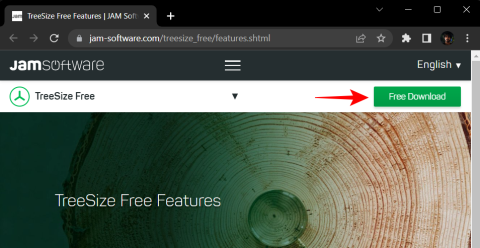
พื้นที่เก็บข้อมูล Android ไม่เหมือนที่เคยเป็น ทุกวันนี้ ช่องใส่หน่วยความจำแบบขยายได้ไม่ทันสมัยอีกต่อไป และคุณติดอยู่กับความจุที่โทรศัพท์ของคุณมีให้ สิ่งนี้ทำให้ชีวิตยากลำบากสำหรับผู้ใช้ Android โดยเฉลี่ยที่ยังไม่ได้ขายบนบริการคลาวด์
ในสถานการณ์เช่นนี้ การรู้ว่าแอปและไฟล์ใดบ้างที่ใช้พื้นที่บนอุปกรณ์ของคุณเป็นสิ่งสำคัญ แม้ว่าตัวสำรวจไฟล์ในตัวจะสามารถแสดงขนาดของไฟล์ได้ แต่ก็ไม่ได้แจกแจงรายละเอียดการใช้พื้นที่เก็บข้อมูลโดยรวมของคุณ
โชคดีที่มีเครื่องมือการจัดการดิสก์เช่น TreeSize ที่มีประโยชน์ ไม่มีอะไรมากไปกว่าสาย USB ของคุณ คุณสามารถค้นหาการแบ่งพื้นที่ใช้งานบนอุปกรณ์ Android ของคุณได้อย่างสมบูรณ์ ในคู่มือนี้ เรามีคำแนะนำทีละขั้นตอนเกี่ยวกับวิธีใช้ TreeSize เพื่อค้นหาการใช้พื้นที่เก็บข้อมูลของโทรศัพท์ Android ของคุณผ่าน MTP FYI คุณยังสามารถใช้ TreeSize เพื่อค้นหาพื้นที่เก็บข้อมูลที่ใช้บน Android แบบไร้สาย
ใช้ TreeSize เพื่อค้นหาการใช้พื้นที่เก็บข้อมูล Android ผ่าน MTP (โดยใช้สายเคเบิล)
TreeSize เป็นเครื่องมือจัดการดิสก์ที่เราจะใช้สำหรับกระบวนการนี้ มีทั้งเวอร์ชันฟรีและเวอร์ชันที่ต้องชำระเงิน หลังนี้ยังสามารถใช้ในระยะเวลาทดลองใช้ 30 วันเพื่อให้คุณตรวจสอบคุณสมบัติของมัน แต่สำหรับจุดประสงค์และจุดประสงค์ของเรา แม้แต่ TreeSize Free ก็เพียงพอแล้ว
นี่คือทุกสิ่งที่คุณต้องทำเพื่อค้นหาการใช้พื้นที่จัดเก็บข้อมูลบนอุปกรณ์ Android ของคุณโดยใช้พีซี Windows
ขั้นตอนที่ 1 ติดตั้ง TreeSize
ก่อนอื่น ตามลิงค์ด้านล่างเพื่อดาวน์โหลด TreeSize Free
บนหน้าเว็บ คลิกที่ ดาวน์โหลดฟรี ที่มุมขวาบน
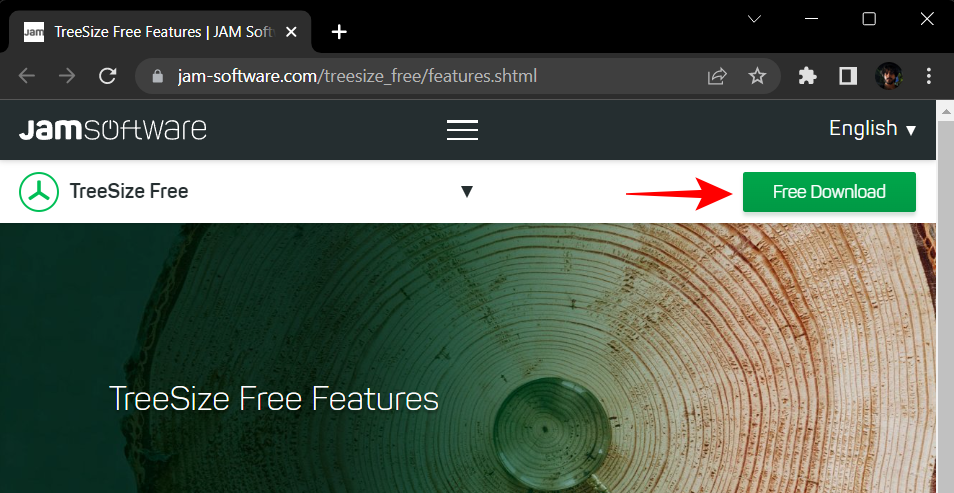
เลือกไฟล์ติดตั้งปฏิบัติการแล้ว คลิกดาวน์โหลด
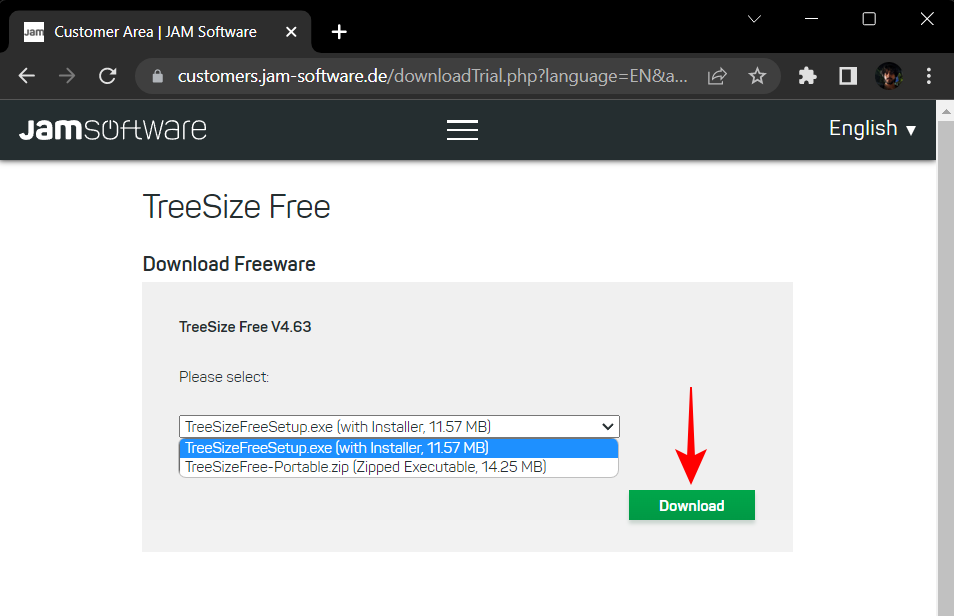
คลิกที่ดำเนินการต่อด้วย TreeSize Freeที่ด้านล่าง
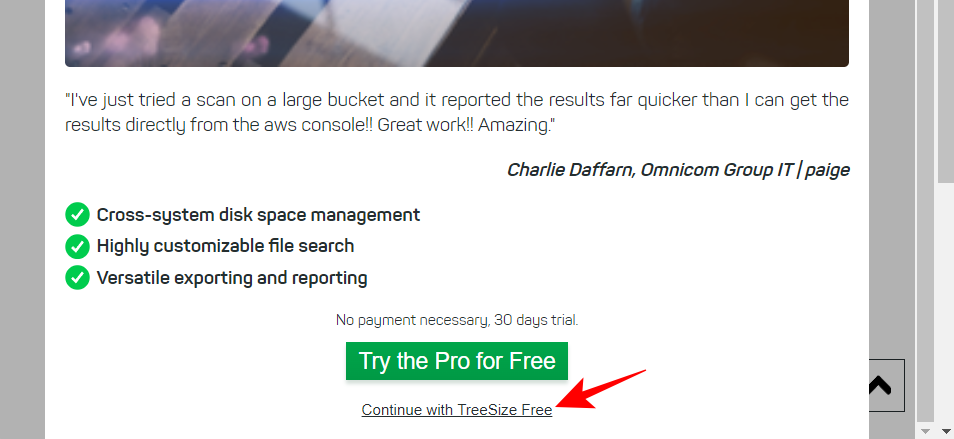
เมื่อดาวน์โหลดแล้ว ให้เรียกใช้ไฟล์ติดตั้ง
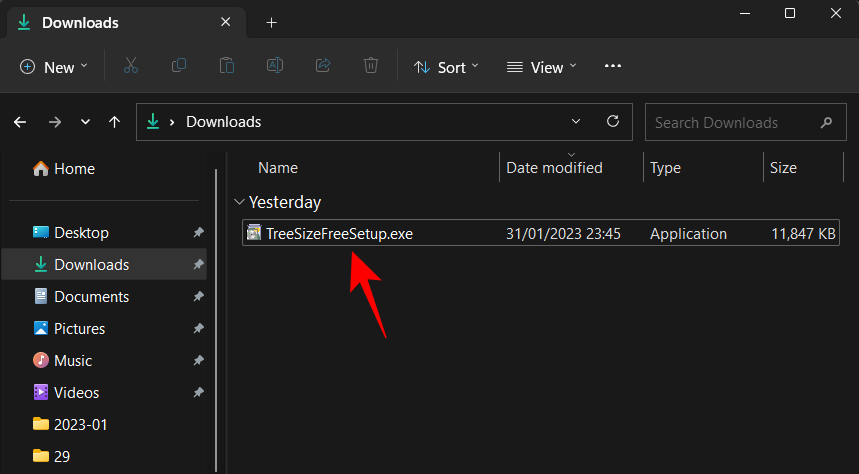
และปฏิบัติตามคำแนะนำบนหน้าจอเพื่อตั้งค่าให้เสร็จสิ้น
ขั้นตอนที่ 2 เชื่อมต่อ Android กับพีซีด้วย USB
จากนั้น เชื่อมต่ออุปกรณ์ Android และพีซีของคุณผ่านสาย USB เมื่อเชื่อมต่อแล้ว ให้นำแถบการแจ้งเตือนลงมาแล้วเลือก "การชาร์จอุปกรณ์นี้ผ่าน USB"
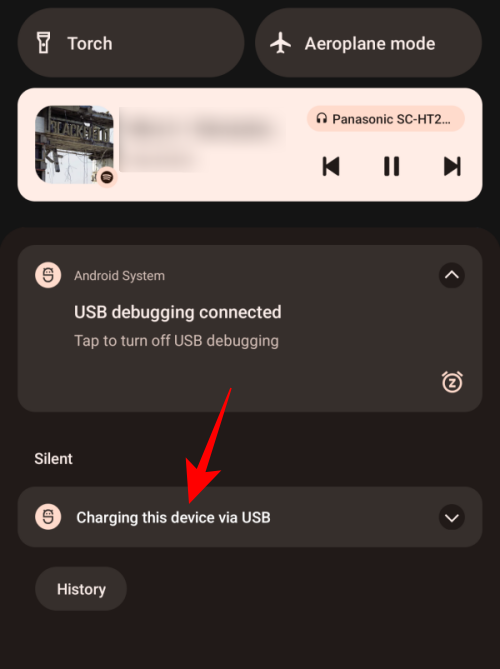
เมื่อขยาย ให้แตะอีกครั้งเพื่อดูตัวเลือกเพิ่มเติม
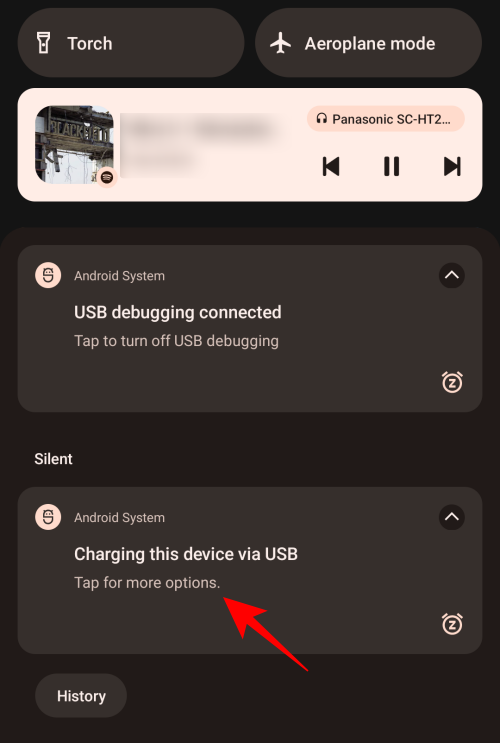
ที่นี่เลือก การ ถ่ายโอนไฟล์
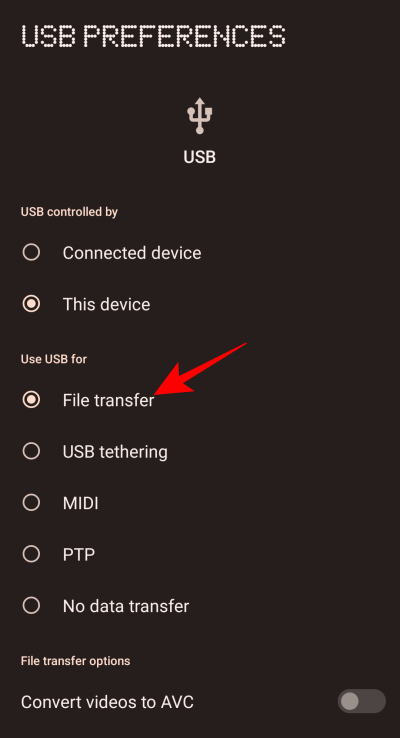
ซึ่งจะทำให้ Windows ตรวจพบที่จัดเก็บข้อมูลภายในของคุณสำหรับการถ่ายโอนไฟล์และดูการใช้พื้นที่เก็บข้อมูล
ขั้นตอนที่ 3 สแกนที่จัดเก็บข้อมูลภายในด้วย TreeSize
เรียกใช้ TreeSize Free บนคอมพิวเตอร์ของคุณ
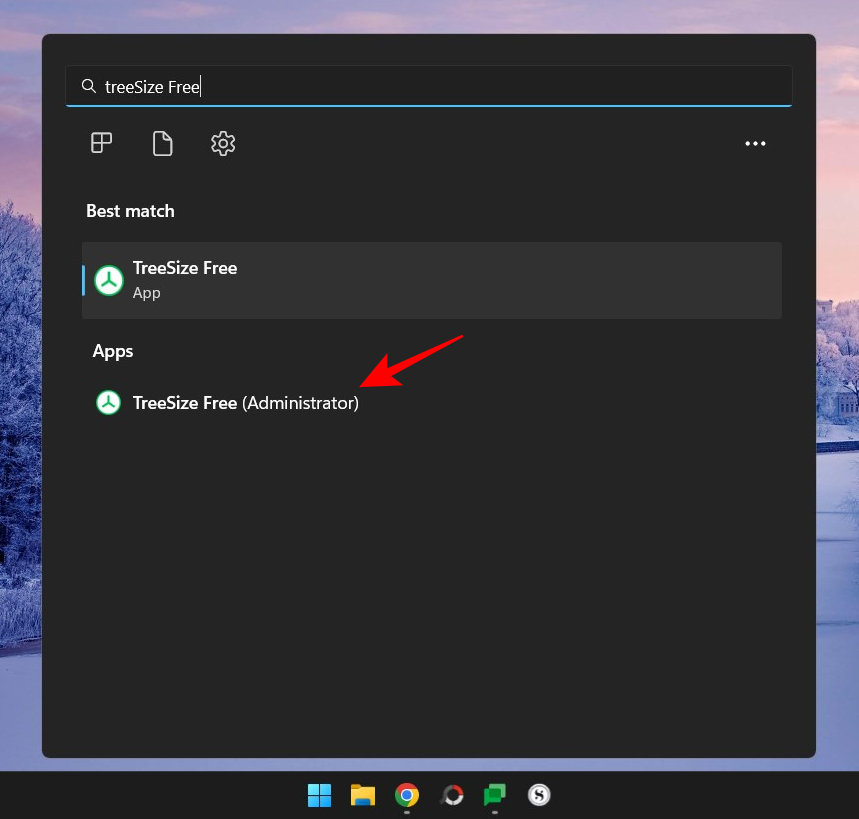
คลิก เลือกไดเรกทอรี ในบานหน้าต่างด้านซ้าย
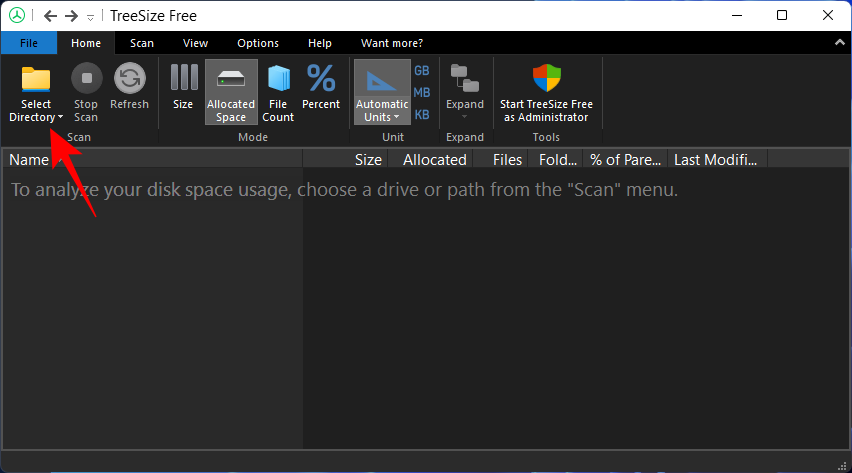
คลิกเลือกไดเรกทอรี ที่ด้านล่างของรายการ
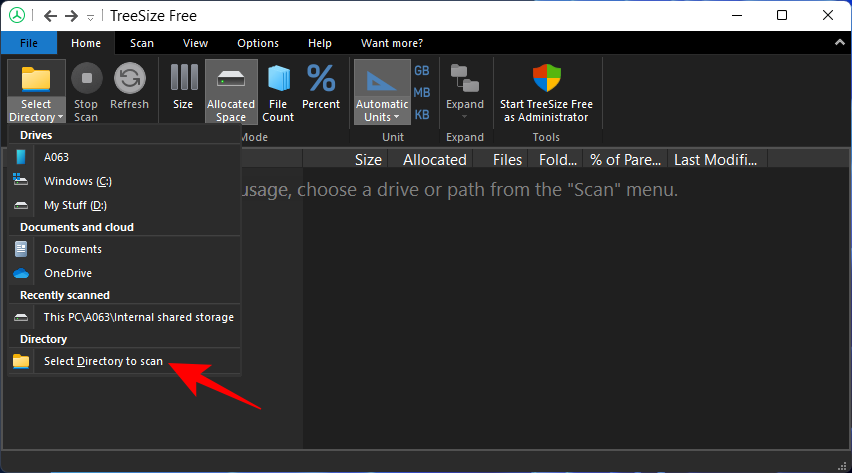
ไปที่ “พีซีเครื่องนี้” จากบานหน้าต่างด้านซ้ายแล้วดับเบิลคลิกบนอุปกรณ์ Android ของคุณ
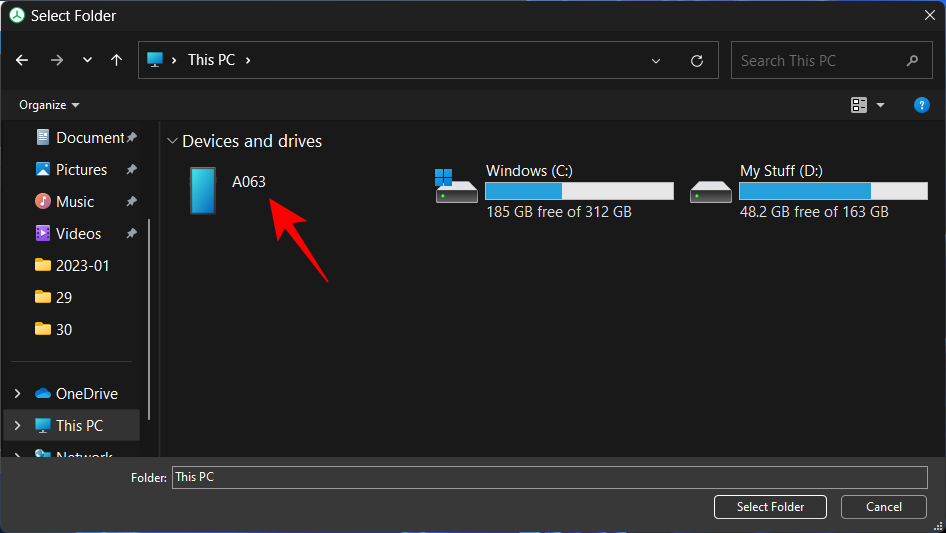
เลือกที่เก็บข้อมูลของคุณและคลิก เลือกโฟลเดอร์ ที่ด้านล่างขวา
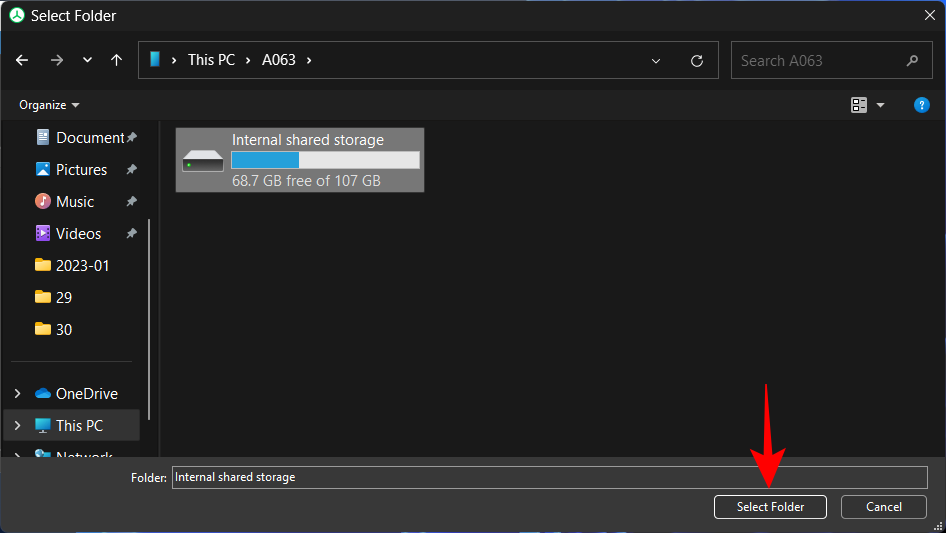
ไฟล์ที่จัดเก็บข้อมูลภายในของคุณจะถูกสแกนและแสดงในรายการตามพื้นที่ที่จัดสรร
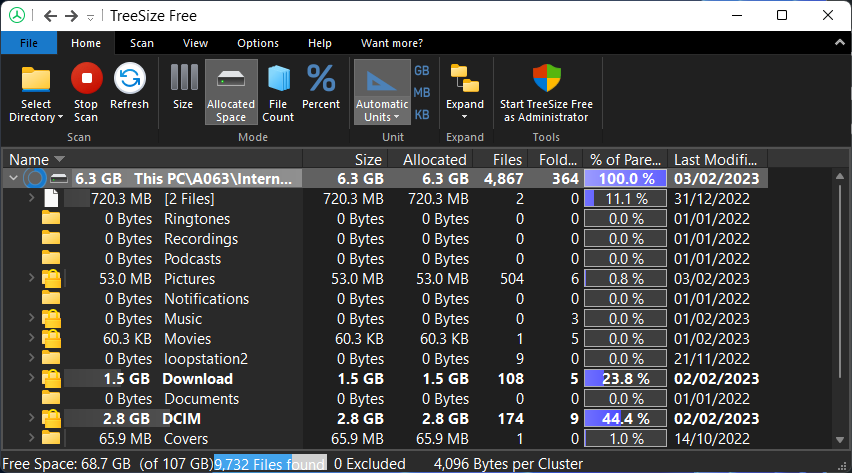
ขั้นตอน 4. ดูพื้นที่ที่ใช้บน Android
โฟลเดอร์และโฟลเดอร์ย่อยทั้งหมดจะแสดงส่วนแบ่ง (หรือเปอร์เซ็นต์) ของการใช้พื้นที่โดยสัมพันธ์กับโฟลเดอร์หลัก ตัวอย่างเช่น ถ้าเราขยายโฟลเดอร์ "ดาวน์โหลด" เราจะเห็นว่าภายในโฟลเดอร์นั้น โฟลเดอร์ "Telegram" ใช้พื้นที่ประมาณ 2.1% ของพื้นที่เก็บข้อมูลที่ใช้โดยโฟลเดอร์ "ดาวน์โหลด" ซึ่งกินพื้นที่ 17.2% ของ พื้นที่ใช้งานทั้งหมด
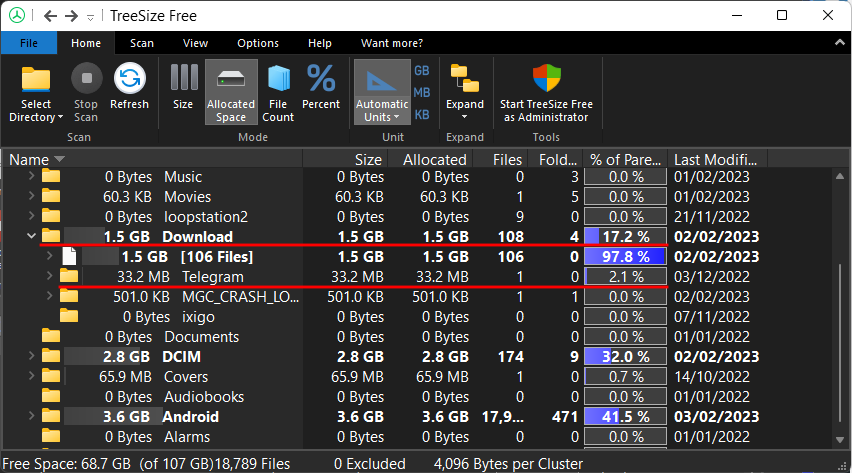
หากต้องการดูตัวเลือกการดูเพิ่มเติม ให้คลิก แท็บ มุมมอง ที่ด้านบน
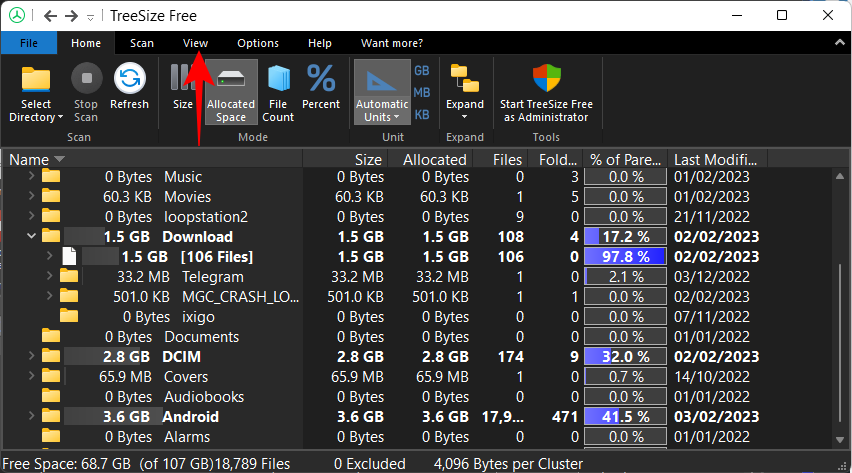
จากนั้นเลือก แสดงแผนภูมิแผนผังต้นไม้
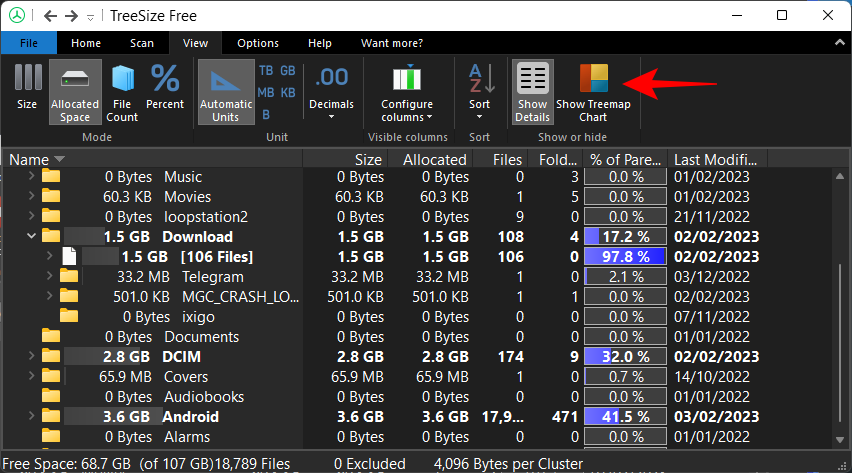
ทางด้านขวา แผนภูมิจะแสดงมุมมองด้านบนของขนาดของโฟลเดอร์ต่างๆ (สะท้อนจากขนาดของกล่องโฟลเดอร์) รวมถึงความลึกภายในที่จัดเก็บข้อมูล (โฟลเดอร์ย่อย "ระดับ")
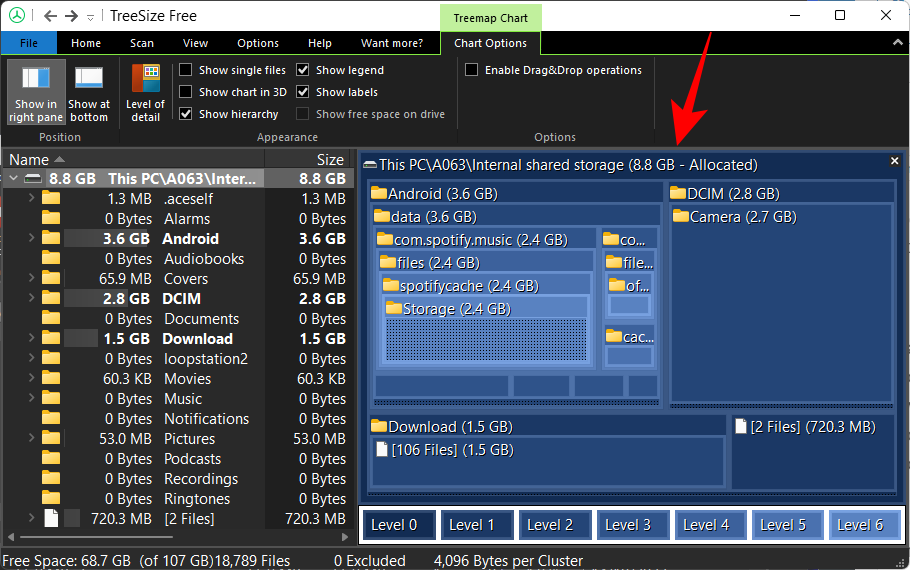
แต่นี่เป็นเพียงการดู "การใช้พื้นที่" ตามโฟลเดอร์เท่านั้น หากคุณต้องการตรวจสอบว่าแอพต่างๆ ใช้พื้นที่เก็บข้อมูลในโทรศัพท์ Android ของคุณอย่างไร คุณจะต้องขยายโฟลเดอร์Androidโดยเฉพาะ (ที่เก็บแอพต่างๆ) ในบานหน้าต่างด้านซ้าย
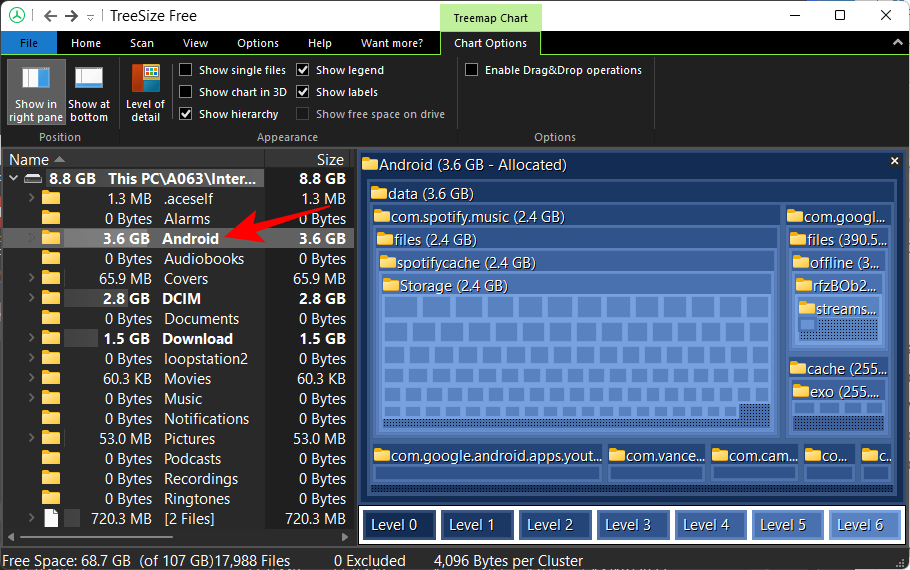
แล้ว เลือกข้อมูล
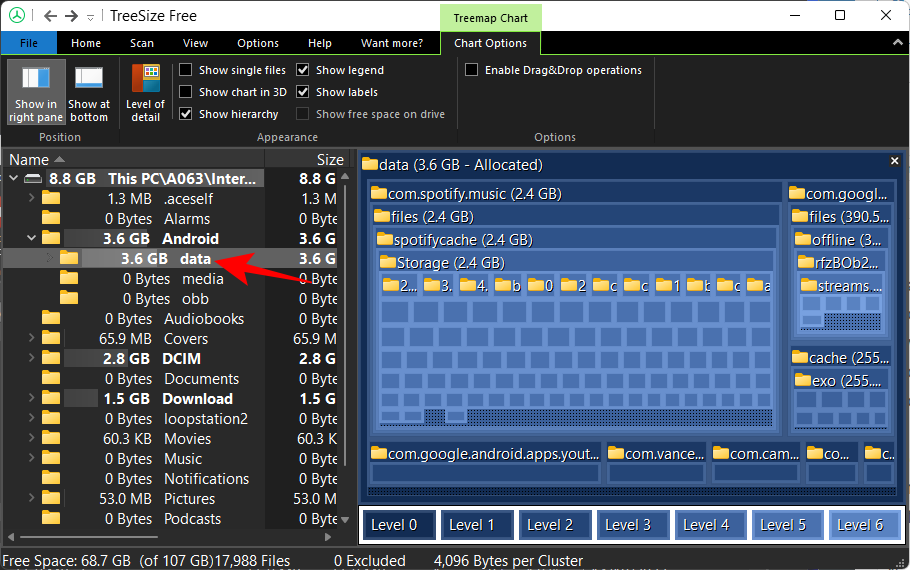
หากต้องการดูแผนภูมิ Treemap ให้ดีขึ้น ให้คลิกที่ Show at below
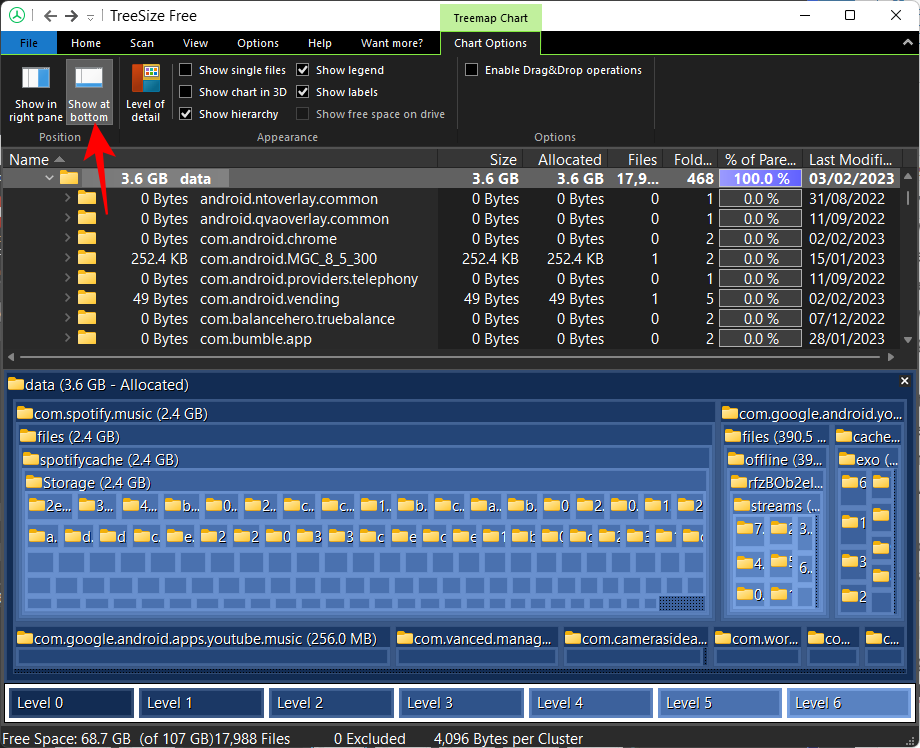
และยังเลือก แสดงแผนภูมิในแบบ 3มิติ
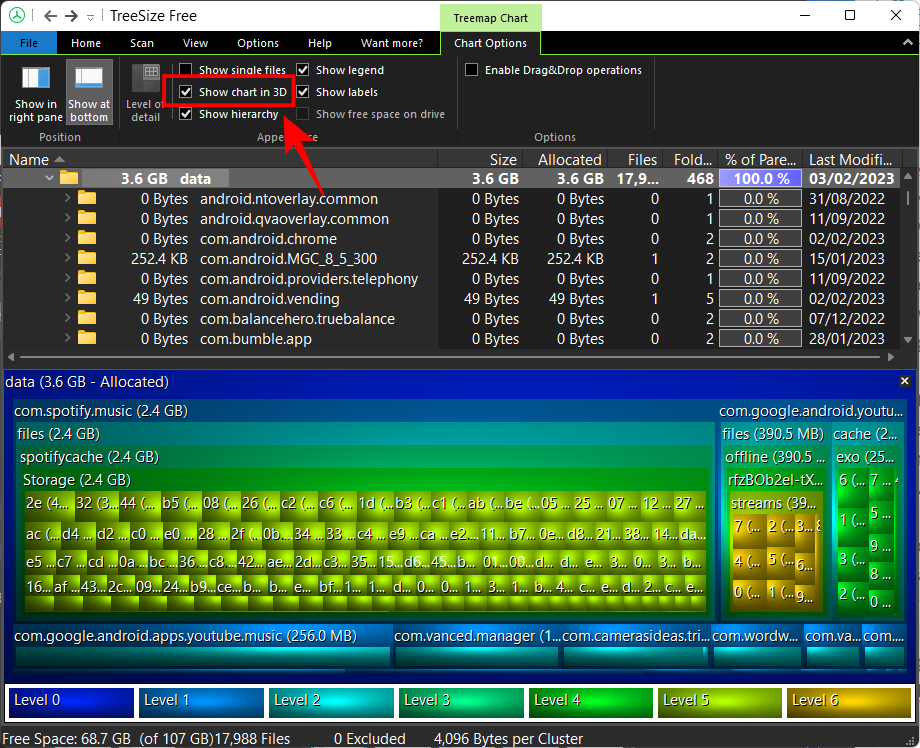
การแสดงภาพ 3 มิติจะให้เบาะแสที่ดีกว่าว่าไฟล์มีความลึกเพียงใด รวมถึงส่วนแบ่งการใช้พื้นที่เก็บข้อมูลด้วย
แอพบางตัวอาจใช้พื้นที่ส่วนใหญ่ที่ใช้ไปในขณะที่แอพบางตัวจะใช้พื้นที่เพียงเล็กน้อยเท่านั้น ทั้งนี้ขึ้นอยู่กับการใช้งานของคุณ หากต้องการจัดเรียงตามส่วนแบ่งการใช้พื้นที่ ให้คลิกคอลัมน์ "% ของผู้ปกครอง"
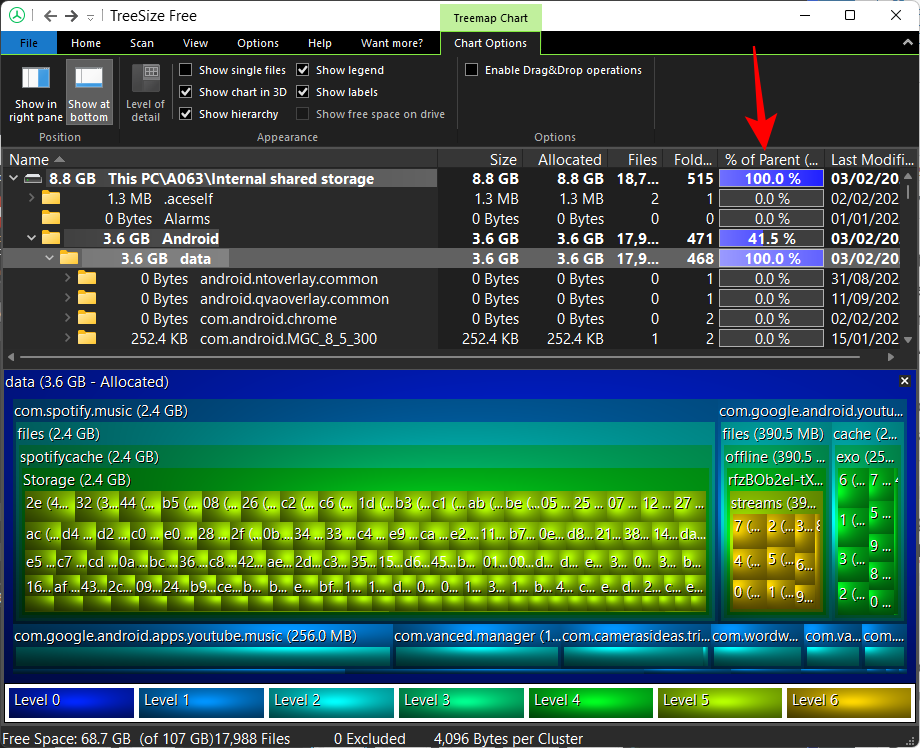
ด้วยเลย์เอาต์นี้ คุณจะค้นหาได้ว่าแอปใดที่กักเก็บพื้นที่มากที่สุด ในกรณีของเราคือ Spotify (64.6%) และ YouTube (17.3%) ของการใช้พื้นที่แอปทั้งหมด
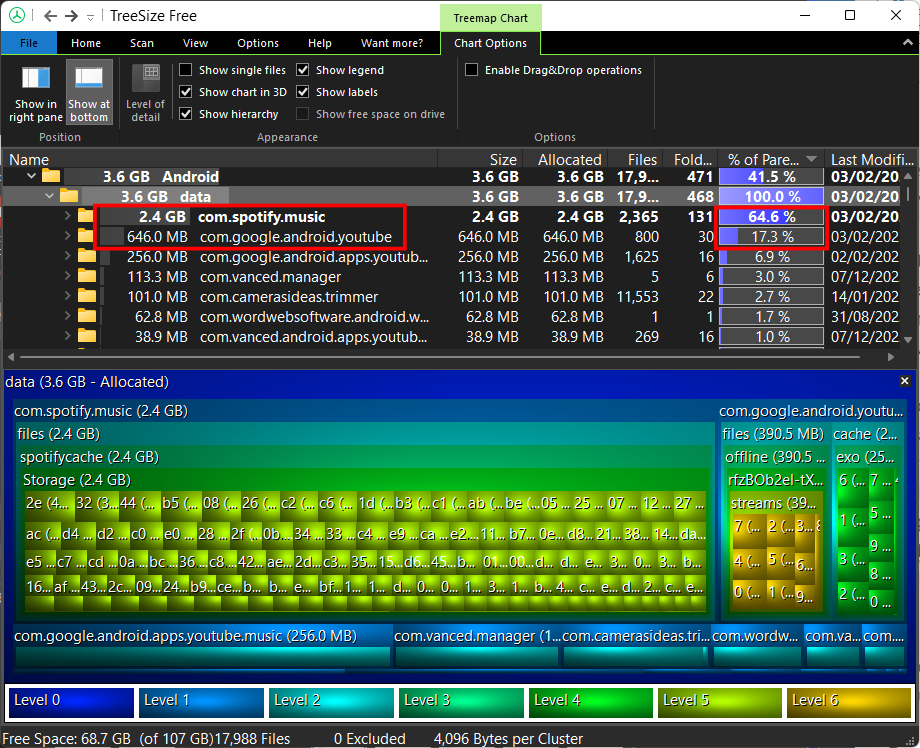
คุณสามารถใช้ตัวเลือก "มุมมอง" และการเรียงลำดับอื่น ๆ เพื่อค้นหาการใช้พื้นที่เก็บข้อมูลในลักษณะที่เหมาะสมที่สุดสำหรับคุณ
คำถามที่พบบ่อย
ในส่วนนี้ เราจะให้ความกระจ่างเกี่ยวกับคำถามที่พบบ่อยบางประการเกี่ยวกับการเข้าถึงพื้นที่เก็บข้อมูลของโทรศัพท์ Android โดยใช้พีซี Windows
ฉันจะเข้าถึงที่เก็บข้อมูลในโทรศัพท์ Android จากพีซีได้อย่างไร
วิธีที่ง่ายที่สุดในการเข้าถึงที่เก็บข้อมูลในโทรศัพท์ Android ของคุณคือเชื่อมต่อกับพีซี Windows ของคุณผ่าน USB และใช้ File Explorer เพื่อดูที่เก็บข้อมูลในโทรศัพท์ของคุณ อย่างไรก็ตาม หากคุณต้องการรายละเอียดการใช้พื้นที่เก็บข้อมูลของคุณ แอป TreeSize ก็มีประโยชน์ ดูคำแนะนำด้านบนเพื่อทราบวิธีการ
ฉันจะดูได้อย่างไรว่าแอปใช้พื้นที่เท่าใดบน Windows
แอป TreeSize Free เป็นเครื่องมือที่ดีเยี่ยมในการค้นหาว่าแอปใช้พื้นที่เท่าใด เมื่ออุปกรณ์ Android ของคุณเชื่อมต่อกับ Windows ผ่าน MTP ให้สแกนที่จัดเก็บข้อมูลภายในโดยใช้ TreeSize Free และตรวจสอบโฟลเดอร์ย่อย "data" ภายในโฟลเดอร์ "Android" ที่นี่ คุณจะสามารถดูพื้นที่เก็บข้อมูลที่แอปใช้
ฉันจะเข้าถึงที่เก็บข้อมูลมือถือของฉันจากพีซีแบบไร้สายได้อย่างไร
หากต้องการเข้าถึงที่เก็บข้อมูลมือถือแบบไร้สายจากพีซี คุณจะต้องใช้แอปเซิร์ฟเวอร์ WebDAV สำหรับ Android เปิดใช้งาน จากนั้นป้อนที่อยู่ IP ใน TreeSize
เราหวังว่าคุณจะทราบข้อมูลเกี่ยวกับการใช้พื้นที่จัดเก็บข้อมูล Android ด้วยแอป TreeSize สำหรับโฟลเดอร์และแอปของคุณ แม้ว่าจะมีแอปที่ต้องชำระเงิน TreeSize ที่มีคุณสมบัติเพิ่มเติม แต่หากคุณต้องการเชื่อมต่อโทรศัพท์ของคุณและดูการใช้พื้นที่เก็บข้อมูลผ่าน MTP แอป TreeSize Free ก็ใช้ได้ดี จนกว่าจะถึงครั้งต่อไป ระวังตัวให้ดี!
หากคุณกำลังประสบปัญหาหรือวัฒนธรรม การคืนค่าระบบใน Windows 11 จะช่วยให้คุณสามารถย้อนกลับอุปกรณ์ของคุณไปยังเวอร์ชันก่อนหน้าได้.
หากคุณกำลังมองหาทางเลือกที่ดีที่สุดสำหรับ Microsoft Office นี่คือ 6 โซลูชั่นที่ยอดเยี่ยมในการเริ่มต้น.
บทช่วยสอนนี้จะแสดงให้คุณเห็นว่าคุณสามารถสร้างไอคอนทางลัดบนเดสก์ท็อปWindows ที่เปิด Command Prompt ไปยังตำแหน่งโฟลเดอร์เฉพาะได้อย่างไร
กำลังหาวิธีตั้งวิดีโอเป็นเซิร์ฟเวอร์หน้าจอใน Windows 11 อยู่ใช่ไหม? เราเปิดเผยวิธีการใช้ซอฟต์แวร์ฟรีที่เหมาะสำหรับหลายรูปแบบวิดีโอไฟล์.
คุณรู้สึกรำคาญกับฟีเจอร์ Narrator ใน Windows 11 หรือไม่? เรียนรู้วิธีปิดเสียง Narrator ได้ง่ายๆ ในหลายวิธี
วิธีการเปิดหรือปิดระบบการเข้ารหัสไฟล์ใน Microsoft Windows ค้นพบวิธีการที่แตกต่างกันสำหรับ Windows 11.
ถ้าคีย์บอร์ดของคุณมีการเพิ่มช่องว่างสองครั้ง ให้รีสตาร์ทคอมพิวเตอร์และทำความสะอาดคีย์บอร์ด จากนั้นตรวจสอบการตั้งค่าคีย์บอร์ดของคุณ.
เราจะแสดงวิธีการแก้ไขข้อผิดพลาด Windows ไม่สามารถเข้าสู่ระบบได้เนื่องจากโปรไฟล์ของคุณไม่สามารถโหลดได้เมื่อเชื่อมต่อกับคอมพิวเตอร์ผ่าน Remote Desktop.
เกิดอะไรขึ้นและพินของคุณไม่สามารถใช้งานได้ใน Windows? อย่าตื่นตระหนก! มีสองวิธีที่มีประสิทธิภาพในการแก้ปัญหานี้และคืนการเข้าถึงพินของคุณ.
คุณจะทำอย่างไรเมื่อเวลาในคอมพิวเตอร์ Windows 11 ไม่แสดงเวลาอย่างที่ควรจะเป็น? ลองใช้วิธีแก้ปัญหาเหล่านี้ดูสิ






